谷歌日历与所有桌面和网络电子邮件客户端都兼容。 Outlook 可以连接到各种类型的电子邮件服务。 理论上,两者之间的数据同步应该可行。
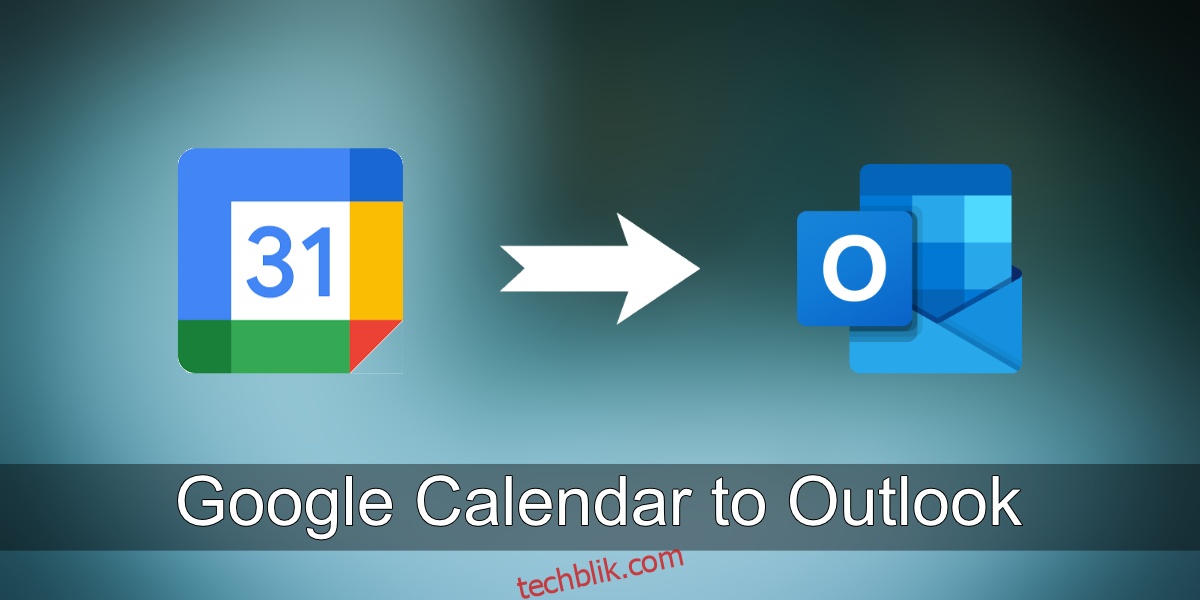
将谷歌日历同步到 Outlook
Outlook 既是电子邮件服务,也是一个桌面应用程序。 桌面和 Web 应用程序都允许您连接到其他非 Outlook 和非 Microsoft 的电子邮件服务。 如果您喜欢 Outlook 的功能,您可以在 Outlook 中接收来自其他帐户的电子邮件。 除了电子邮件,它还可以同步来自谷歌日历的事件。
也就是说,如果您只想把谷歌日历中的事件添加到 Outlook,而不想添加电子邮件帐户,这也是可以实现的。 以下是如何操作。
在 Outlook 中添加谷歌日历
要将谷歌日历添加到 Outlook,您不需要在 Outlook 中登录相关的谷歌帐户,而是需要将日历添加为订阅源。
打开谷歌日历。
在左侧边栏中,单击您要添加的日历旁边的“更多选项”按钮。
选择“设置和共享”。
在“设置和共享”页面中,向下滚动到“集成日历”部分。
在 “iCal 格式” 字段中找到“秘密地址”。
将地址复制到剪贴板。
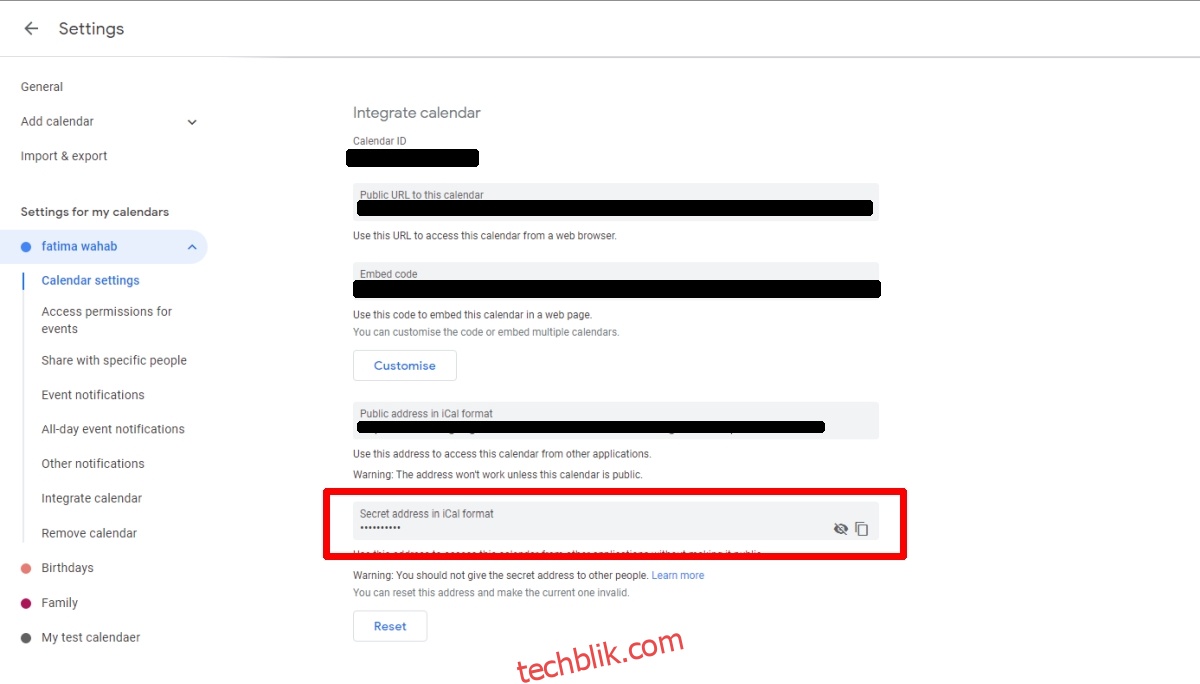
打开 Outlook。
转到“文件”>“帐户设置”>“帐户设置”。
选择“Internet 日历”选项卡。
点击 “新建”。
在地址字段中粘贴您复制的地址。
单击 “添加”。
日历将被添加,您可以在 Outlook 中查看您的谷歌日历事件。
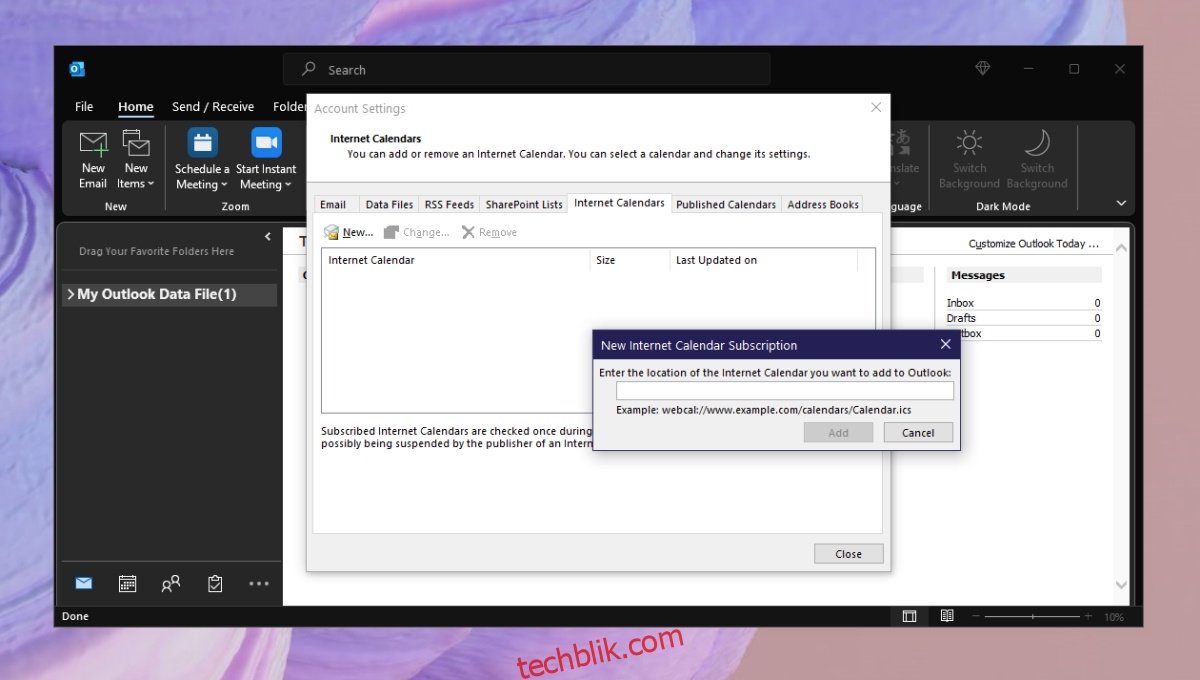
由于您直接从谷歌日历获取信息,任何您添加到日历中的新事件都会自动同步到 Outlook。 您需要打开 Outlook 才能同步事件。 您不需要登录您的谷歌帐户,并且此方法不会强制您公开日历。
总结
谷歌日历在应用程序之间的互操作性方面做得相当出色。 它不会试图阻止其他应用程序与之交互,只要它们建立了相应的机制,就可以自由地允许数据与它们同步。 您不仅可以将一个或多个谷歌日历中的所有事件同步到 Outlook,还可以以 ZIP 格式下载整个谷歌日历。 如果桌面客户端允许,您可以导入这个导出的 ZIP 文件,从而获得谷歌日历中所有事件的完整历史记录。 请注意,一个谷歌日历帐户下可以有多个日历。 请务必添加正确的日历。